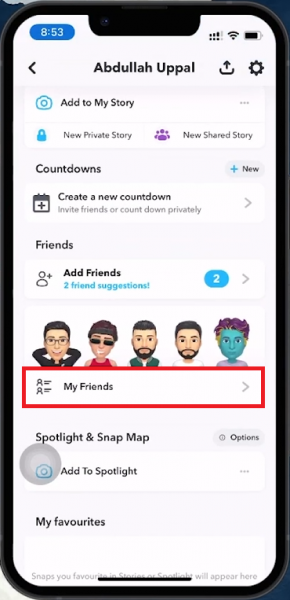Как удалить друзей в Snapchat — Туториал
Вступление
В постоянно развивающемся цифровом мире Snapchat управление вашими социальными связями становится таким же важным, как и контент, которым вы делитесь. Это руководство проведет вас через процесс удаления вашего Snapchat, показав, как удалить друзей из вашего списка. Это пошаговое руководство идеально подходит для тех, кто хочет упростить свои социальные взаимодействия или просто освежить свой круг общения в Интернете. Оно делает задачу простой и беспроблемной. Независимо от того, хотите ли вы дистанцироваться от кого-либо или просто стремитесь к минималистичному списку друзей, в этом руководстве описано все, что вам нужно знать о том, как легко настроить свои подключения в Snapchat.
Доступ к списку друзей Snapchat и управление им
Переход к списку друзей в Snapchat
Ведение кураторского списка друзей в Snapchat может улучшить ваше взаимодействие с социальными сетями, позволяя вам поддерживать связь с теми, с кем вы действительно взаимодействуете. Идет ли речь об удалении неактивных контактов или о сокращении объема вашего цифрового пространства, Snapchat предоставляет удобный способ управления вашими подключениями.
Шаги по поиску и редактированию списка друзей:
-
Открытие Snapchat:
-
Запустите приложение Snapchat на своем устройстве. По умолчанию вы попадете в режим просмотра камеры, готовый к съемке снимков.
-
-
Доступ к вашему профилю:
-
Нажмите на значок профиля, расположенный в левом верхнем углу экрана, чтобы войти в свой профиль Snapchat.
-
-
Поиск «Мои друзья»:
-
Просматривайте параметры своего профиля, пока не найдете раздел «Мои друзья». Нажав на него, вы увидите текущий список друзей Snapchat, что даст вам полное представление о ваших связях.
-
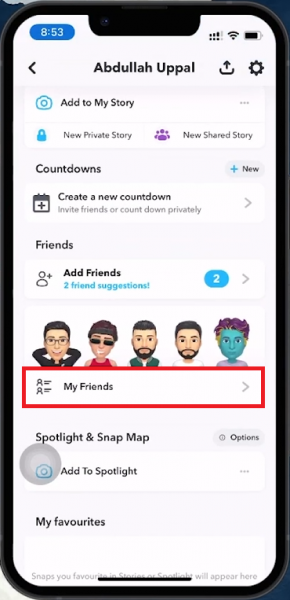
Получите доступ к списку друзей Snapchat
Как заблокировать или удалить друга в Snapchat
Выбор между блокировкой и удалением в Snapchat
Управляя своими подключениями в Snapchat, вы можете столкнуться с ситуациями, когда становится необходимым изменить список друзей. Snapchat предоставляет для этого два различных варианта: «Удалить друга» и «Заблокировать», каждый из которых служит своей цели в зависимости от ваших потребностей.
Шаги по управлению дружбой:
-
Доступ к параметрам управления дружбой:
-
В меню взаимодействия с выбранным другом нажмите «Управление дружбой». Здесь вы столкнетесь с двумя основными вариантами: «Удалить друга» и «Заблокировать».
-
-
Понимание вашего выбора:
-
Заблокировать: Если вы решите заблокировать кого-либо, все взаимодействия в Snapchat прекратятся. Они не смогут связаться с вами, и вы не сможете видеть сообщения или действия друг друга. Этот вариант идеально подходит для полного прекращения контактов.
-
Удалить друга: Выбор «Удалить друга» просто удаляет человека из вашего списка друзей без дополнительных ограничений в виде блокировки. Это действие обратимо; вы всегда можете добавить его обратно, если передумаете.
-
Окончательное решение:
-
Подтвердите удаление или блокировку: Как только вы примете решение, подтвердите, нажав «Удалить», чтобы удалить друзей, или выберите «Заблокировать», чтобы запретить им связываться с вами в Snapchat. Изменение вступает в силу немедленно, удаляя человека из вашего списка «Мои друзья», если вы решили не добавлять его в друзья.
Использование этих функций помогает поддерживать среду Snapchat, адаптированную к вашим социальным предпочтениям, независимо от того, хотите ли вы привести в порядок свой список друзей или убедиться, что в вашем Snapchat нет нежелательных взаимодействий.
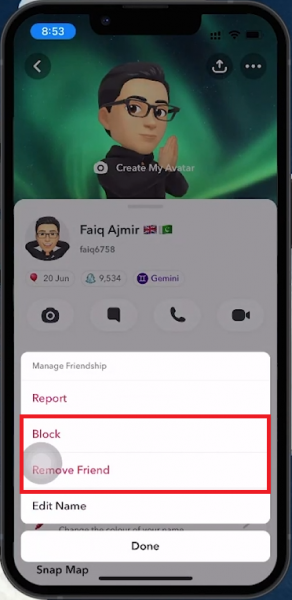
Заблокируйте или удалите подключение к Snapchat
-
Как мне удалить друга в Snapchat?
Чтобы удалить друга, зайдите в свой профиль, нажмите «Мои друзья», найдите друга, которого вы хотите удалить, нажмите и удерживайте его имя, выберите «Управление дружбой» и нажмите «Удалить друга».
-
Что происходит, когда я блокирую кого-либо в Snapchat?
Блокировка кого-либо в Snapchat не позволяет ему связаться с вами, просмотреть ваши истории или найти ваш профиль. Вы оба не будете видеть действия друг друга в приложении.
-
Может ли заблокированный человек видеть наши прошлые сообщения?
После того, как вы заблокируете кого-либо, он все равно сможет просмотреть историю сообщений до блокировки, но не сможет связаться с вами в дальнейшем или просмотреть новый контент от вас.
-
Есть ли способ заблокировать сразу нескольких друзей в Snapchat?
В настоящее время Snapchat требует, чтобы вы блокировали отдельных пользователей вручную. Нет функции одновременной блокировки нескольких пользователей; каждый друг должен быть заблокирован индивидуально через меню ‘Управление дружбой’.
-
Может ли удаленный или заблокированный друг знать, что он был удален или заблокирован?
Snapchat не уведомляет пользователей, когда они удаляются или блокируются. Однако они могут заметить, если больше не смогут видеть ваши истории или найти вас в своем списке друзей.